Heim >häufiges Problem >Minimale automatische Speicherzeit für ppt
Minimale automatische Speicherzeit für ppt
- 王林Original
- 2019-10-28 09:17:362727Durchsuche

1. Zuerst erstellen wir ein neues PPT-Dokument auf dem Computer und klicken dann oben auf das Menü „Datei“
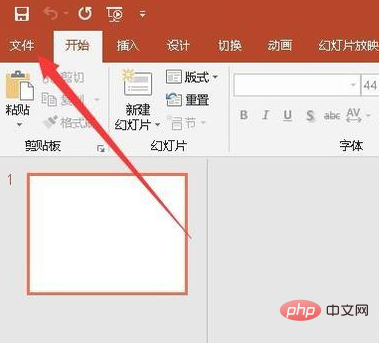
2. Weiter Im Dropdown-Menü „Datei öffnen“ klicken wir auf den Menüpunkt „Optionen“
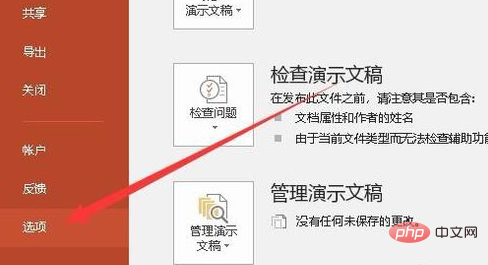
3. Das Optionsfenster von PPT2019 wird geöffnet Klicken Sie auf der linken Seite auf den Menüpunkt „Speichern“ in der Seitenleiste
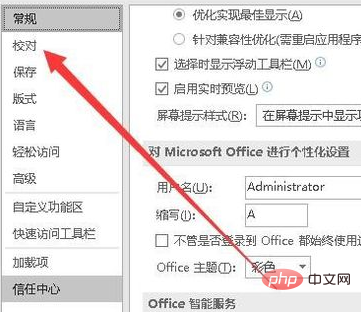
4. Im rechten Fenster finden wir den Einstellungspunkt „Intervall für automatische Wiederherstellungsinformationen speichern“.
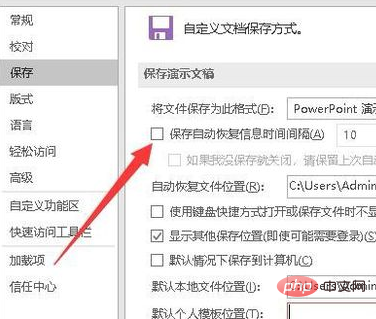
5. Als nächstes legen wir im Textfeld auf der Rückseite die automatische Sparzeit fest, z. B. 10 Minuten. Diese kann entsprechend Ihrer tatsächlichen Situation eingestellt werden
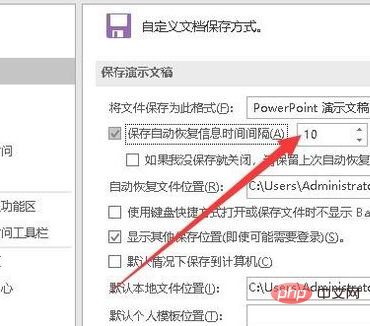
6. Als nächstes aktivieren wir den Einstellungspunkt „Schließen, wenn ich nicht speichere, bitte behalte die letzte automatisch wiederhergestellte Version“, damit unsere Verluste entstehen, wenn das Dokument nicht gespeichert wird wird auf ein Minimum reduziert
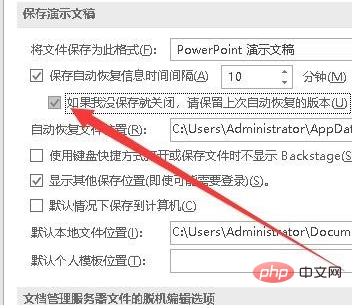
Das obige ist der detaillierte Inhalt vonMinimale automatische Speicherzeit für ppt. Für weitere Informationen folgen Sie bitte anderen verwandten Artikeln auf der PHP chinesischen Website!

